Существует много способов, как делать в Windows 11 скриншоты — с помощью Print Screen, через встроенное приложение Snipping Tool, с помощью ножниц Win+Shift+S и т. д. При необходимости можно захватить всю область или ее часть, а также активную зону экрана. Ниже рассмотрим базовые способы, позволяющие делать скриншоты Виндовс 11 с рабочего стола. Отдельно рассмотрим место, где хранится эта информация.
Как сделать скрин: весь экран, определенная или активная часть
Разработчики операционной системы Windows 11 предусмотрели много встроенных путей, позволяющих делать скриншоты. В зависимости от ситуации можно захватить всю область, сделать фотографию какой-то части или активной зоны экрана. Ниже рассмотрим каждый из вариантов подробнее.
Весь экран
Во многих случаях пользователям ОС необходимо сделать скриншот Виндовс 11 с рабочего стола без каких-то ограничений.
Способ №1 (Print Screen):
- Жмите на меню «Пуск».
- Войдите в «Специальные возможности».
- Перейдите в раздел «Клавиатура».
- Отыщите категорию «Экранная клавиатура, клавиши …».
- Установите пункт использования Print Screen и перезапустите ПК (ноутбук).
- Жмите на Print Screen (PrtScr) в нужное время, чтобы сделать скриншот экрана Windows 11. Как вариант, выберите один из доступных форматов: прямоугольный, произвольный, оконный, полноэкранный.
- Кликните на окно с уведомлением, что скрин скопирован.
- Жмите «Сохранить как», выберите расположение и сохранитесь.

Как сделать скриншот в Windows 10? Все способы снимка экрана
Способ №2 (Snipping Tool):
- Жмите на кнопку «Пуск» в Windows 11.
- Кликните на называние приложения Snipping Tool.

- Выберите пункт «Новый» на панели.
- Кликните левой кнопкой мышки и захватите нужную область (всю или часть).
- Отпустите кнопку мышки.

- Редактируйте изображение в специальном окне (по желанию).
- Кликните на кнопку «Сохранить как» и выберите оптимальное место.
Отметим, что Snipping Tool позволяет делать скрины Виндовс 11 разных форматов — полноэкранные, активного окна, произвольное. Также имеется опция задержки, которая позволяет установить обратный отсчет (таймер). Время выдержки может достигать от 3 до 10 секунд.
Способ №3 (Win+ Print Screen):
- Кликните на комбинацию Win+ Print Screen.
- Убедитесь, что экран потускнел и снова стал ярким. Это значит, что сделан скриншот Windows 11.
- Убедитесь, что изображение сохранилось в разделе «Изображения» на ПК / ноутбуке.

Части экрана
В некоторых случаях возникает вопрос, как сделать скриншот части экрана в Windows 11 и таким способом получить только нужное изображение. Для решения этой задачи можно использовать рассмотренные выше варианты с помощью Print Screen и Snipping Tool. Но, кроме них, доступно применение ряда других полезных методов.
Способ №1 (комбинация Win+Shift+S):
- Откройте окно Windows 11, где необходимо вырезать часть.
- Кликните комбинацию Win+Shift+S.
- В панели инструментов выберите формат, который вас интересует: прямоугольный, произвольный, Snip и полноэкранный.
- Вставьте изображение в какое-то приложение для редактирования.
- Сохраните информацию.

Способ №2 (Snipping Tool) — рассмотрен выше.
Активной части
Многие пользователи спрашивают, как сделать скриншот на Виндовс 11 для какой-то активной части. Такая опия может быть полезной игрокам или другим пользователям ПК. Для этого предусмотрена специальные варианты, на которых мы остановимся ниже.
Метод №1: Alt+Print Screen:
- Выберите нужную страницу, для которой нужно сделать скриншот экрана компьютера Windows 11.
- Кликните на комбинацию Alt+Print Screen для захвата.
- Вставьте сделанный снимок в любое приложение с возможностью редактирования.
- Одновременно жмите Win+G перед тем как сделать скрин на Виндовс 11. Этот метод подходит для игровой панели, чтобы геймеры могли быстро записывать игры / результаты и делиться им с другими пользователями. Опция может использоваться и на других областях.
- В появившемся меню зайдите в верхний угол с левой стороны, где расположен символ небольшой камеры.
- Измените папку сохранения в Windows 11. По умолчанию это будет Videos/Captures.

Дополнительные методы
Существует ряд альтернативных вариантов, как делать скриншоты на Виндовс 11 — с помощью специальных программ. Этот метод подходит в случаях, когда вам недостаточно встроенных возможностей ПК / ноутбука с Windows 11 и необходим расширенный функционал. Дополнительный программы могут потребоваться при вопросе, как сделать скрин на компьютере с Windows 11 с прокруткой, для захвата только текста, по времени, другого формата и т. д.
К наиболее популярным программам стоит отнести:
- Snagit (techsmith.com/screen-capture.html). позволяет быстро делать сриншоты экрана и камеры, обмениваться изображениями / видео на разных платформах. Удобная программа для Windows 11, но требующая оплаты.
- PicPic (picpick.app/en/). Еще один полезный инструмент, позволяющий делать скриншоты на Windows 11. Он отличается быстрым захватом экрана, понятным и удобным интерфейсом, пиксельной линейкой и т. д. Здесь можно редактировать, добавлять эффекты, делиться на разных платформах и т. д.

- Awesome Screenshot & Screen Recorder ( chrome.google.com/webstore/detail/awesome-screenshot-screen/nlipoenfbbikpbjkfpfillcgkoblgpmj?hl ) — расширение для браузера Хром, позволяющий делать запись экран, делиться им, создавать демонстрации и делиться ими.

- Screen Recorder (chrome.google.com/webstore/detail/screen-recorder/jgmmgiojkjopgnanopiamhbhnpaednfg?hl) — еще одно популярное расширение для Гугл Хром. Позволяет быстро сохранять записи, делать и обмениваться скриншотами Windows 11.

Кроме рассмотренных выше, можно использовать и ряд других программ и расширений, имеющих приблизительно идентичный функционал.
Где хранится
Разобравшись, как в Виндовс 11 сделать снимок экрана, возникает другой вопрос — где сохраняется информация. В зависимости от выбранного варианта возможны разные сценарии:
- Сохранение в буфере. В этом случае данные находятся во внутренней памяти до копирования в какое-то приложение, к примеру, Paint.
- В папке «Изображения» и «Снимки экрана» при использовании комбинации Win+ Print Screen.
- Папка Videos/Captures в Windows 11 — в случае применения Win+G.
- Индивидуальное место — выбирается самостоятельно при сохранении.
Точного ответа, куда сохраняются скриншоты на Виндовс 11, не предусмотрено. Многое зависит от применяемого способа. Если раньше эта информация всегда загружалась в буфер и ожидала копирования, с появлением новых методов она может быть сразу сохранена в папке.
В комментариях расскажите, пригодились ли вам приведенные варианты, и какие еще способы можно использовать для создания скриншота в Windows 11.
Источник: windowstips.ru
Как сделать скриншот на компьютере в Windows
Не все пользователи знают о том, как сделать скриншот на компьютере или ноутбуке в операционной системе Windows. Изображение экрана может понадобиться в разных ситуациях: для вставки в статью или инструкцию, для получения помощи от техподдержки в случае неполадок, для отправки снимка экрана в социальные сети, в сообщения или чаты мессенджеров и т. п.
Скриншот экрана компьютера (screenshot, снимок экрана, скрин экрана, захват экрана) — сохранение содержимого всей или отдельной области экрана в качестве графического изображения. Получившуюся картинку можно сразу использовать для своих целей, или предварительно отредактировать с помощью программного обеспечения.
Наиболее часто пользователи делают скриншот рабочего стола Windows, открытых окон программ, онлайн сервисов или веб-сайтов, отдельных областей экрана монитора. Геймеры захватывают экран во время компьютерных игр, чтобы поделиться наиболее захватывающими моментами в играх. Скрин экрана может понадобится для вставки в документ или для отправки адресату по электронной почте.
В этой статье мы рассмотрим, как как сделать скриншот экрана на компьютере несколькими способами: при помощи средств операционной системы Windows, используя сервисы в интернете или стороннее программное обеспечение. Сначала мы разберем, как сделать скриншот на Windows стандартными инструментами.
Как сделать скриншот на компьютере Windows
В операционной системе Windows пользователю доступно несколько способов для создания снимка экрана: можно сделать скриншот на клавиатуре или использовать встроенную системную программу. Дополнительно можно воспользоваться помощью сторонних программ или онлайн сервисов.
В первом случае нам не понадобятся дополнительная установка программ на ПК, второй метод предполагает, что пользователь будет использовать приложение для скриншотов, которое нужно предварительно установить на компьютер.
Специализированное программное обеспечение, как правило, предлагает больше способов захвата экрана, предоставляет широкий функционал для редактирования скриншота.
Процесс создания скриншота в операционной системе Windows происходит в следующей последовательности:
- После нажатия на определенные клавиши или на кнопки, если используется приложение, происходит захват экрана: всей видимой части, окна или области.
- В зависимости от используемого метода, снимок экрана сразу сохраняется на компьютере в виде файла минуя окно редактора, или копируется в буфер обмена (память компьютера).
- Затем выполняется вставка скриншота из буфера обмена в графический редактор для редактирования. При использовании программ-скриншотеров, снимок экрана сразу открывается в окне редактора этого приложения.
- Изображение сохраняется на компьютере в качестве файла одного из графических форматов или отправляется в облачное хранилище.
В этой статье мы рассмотрим несколько способов о том, как сделать снимок экрана Windows при помощи системных инструментов, используя сервисы в интернете или специализированные программы.
Как сделать скриншот с помощью клавиатуры
Самый простой способ сделать скриншот на компьютере или ноутбуке: создать снимок экрана с помощью клавиатуры. Вы, наверное, замечали на своем устройстве клавишу «Print Screen», которая обозначена на клавиатуре в нескольких сокращенных вариантах: «PrtSc», «PrtScr», «PrntScr», «PrtScn».
После нажатия на клавишу клавиатуры, снимок экрана сохраняется в буфере обмена на компьютере. Снимок экрана можно открыть в графическом редакторе для обработки перед его сохранением в графическом формате, или сразу вставить в нужный файл, поддерживающий вставку графических объектов.
Используйте два варианта для создания захвата всего экрана компьютера. Первый способ выполняется с использованием графического редактора, а второй — без промежуточного редактирования.
- Нажмите на клавишу «Print Screen».

- Захват экрана копируется в буфер обмена.
- Откройте графический редактор, например, Paint, если вам нужно предварительно обработать снимок перед его сохранением на ПК.
Программа Paint находится в меню «Пуск, в папке «Стандартные — Windows».
- Нажмите на клавиши «Ctrl» + «V» для вставки изображения в редактор.
- Отредактируйте эскиз скриншота, а затем сохраните его в одном из поддерживаемых графических форматов.
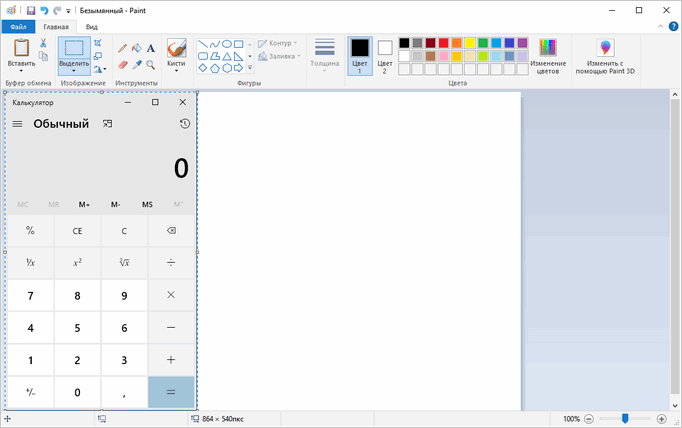
- Нажмите на клавишу «Print Screen».
- Откройте нужный файл, куда необходимо вставить эту картинку, например, документ Word, или любое другое приложение, которое поддерживает вставку изображений.
- Зажмите клавиши «Ctrl» + «V», чтобы вставить screenshot в открытый файл.
Для снимка активного окна на экране компьютера необходимо нажать на другое сочетание клавиш: «Alt» + «Print Screen».
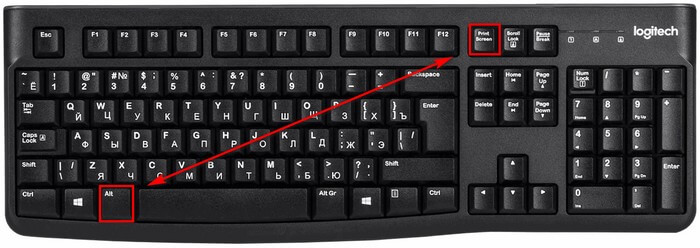
На некоторых ноутбуках для экономии физического места используется упрощенная клавиатура. На подобных моделях ноутбуков помимо использования стандартных клавиш, необходимо дополнительно нажимать на функциональную клавишу «Fn».
В этих случаях, сочетания клавиш для создания скриншотов выглядят следующим образом:
- «Fn» + «Print Screen» — захват всего экрана.
- «Fn» + «Alt» + «Print Screen» — снимок активного окна на экране ПК.
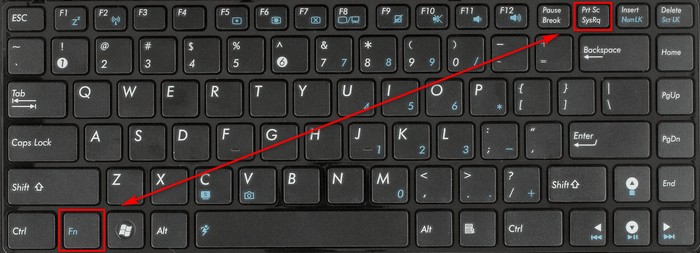
Снимок экрана с помощью экранной клавиатуры в Windows 10
В операционную систему Windows встроена виртуальная экранная клавиатура, отображающаяся на экране компьютера. Экранная клавиатура используется вместо физического внешнего устройства, подключенного к ПК. Наряду с выполнением других операций, на ней можно делать скриншоты, как на обычной клавиатуре.
Чтобы открыть экранную клавиатуру сделайте следующее:
- Войдите в меню «Пуск».
- В папке «Специальные возможности» нажмите на значок приложения «Экранная клавиатура».
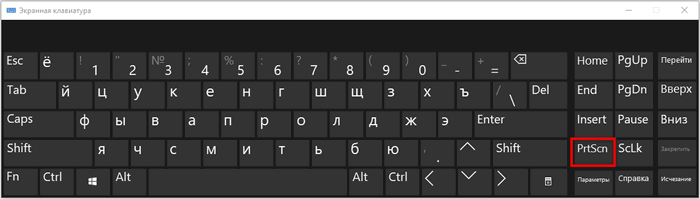
Как сделать скриншот на клавиатуре в Windows 10
Кроме стандартного варианта, вы можете сделать скриншот на компьютере Windows 10 другим методом. В этом случае будет задействована клавиша «Windows» (на ней изображена эмблема операционной системы) на клавиатуре.
Для создания снимка всего экрана выполните следующие действия:
- Нажмите на клавиши «Win» + «Print Screen».
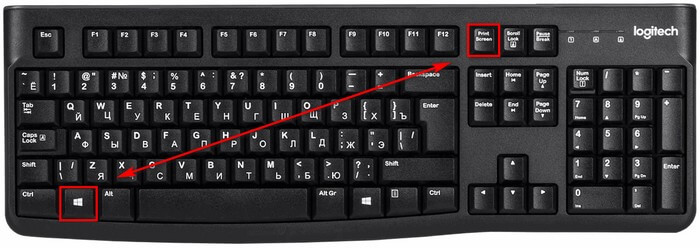
- Скриншот автоматически сохраняется в папку «Снимки экрана», находящейся в системной папке «Изображения» по пути:
C:UsersUserPicturesScreenshots C:Пользователи Имя_пользователяPicturesScreenshots
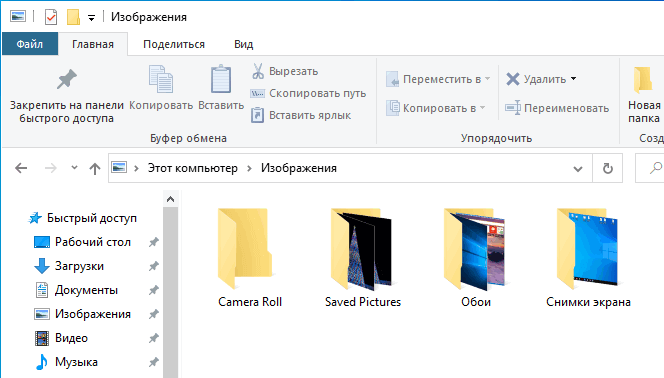
В некоторых случаях, пользователю не нужно сохранять снимок экрана в качестве отдельного файла на компьютере. Например, нам необходимо добавить скриншот в буфер обмена, а затем вставить его в файл, документ и т. п.
В этом случае, нажмите на клавиши: «Win» + «Shift» + «Print Screen». При этом сочетании клавиш скриншот не сохраняется в папке по умолчанию, а находится только в буфере обмена.
Создание скриншота встроенными приложениями Windows
В операционную систему Windows встроено стандартное приложение для создания снимков экрана — «Ножницы», с помощью которого можно захватить весь экран, окно, прямоугольник или произвольную область, а затем отредактировать эскиз перед сохранением на компьютере.
В Windows 10 помимо «Ножниц» имеется другое системное приложение — «Набросок на фрагменте экрана» с более функциональными возможностями. На моем сайте имеются подробные статьи об использовании этих программ.
Вам также может быть интересно:
- Набросок на фрагменте экрана в Windows 10
- Ножницы Windows для захвата экрана и создания скриншота
Как сделать снимок экрана с помощью сторонних программ
Помимо встроенных средств операционной системы Windows, пользователю доступны другие способы для создания скриншотов на компьютере с помощью стороннего программного обеспечения. Принцип работы подобных программ одинаков: они заменяют собой буфер обмена и открывают изображение в окне редактора для обработки, чтобы затем сохранить готовое изображение на диске или загрузить в онлайн хранилище.
В наличие имеется довольно много подобного софта: FastStone Capture, SnagIt, HyperSnap, WinSnap, Joxi, LightShot и т. д. В специализированных приложениях для скриншотов, как правило, более расширенные возможности по сравнению с системными средствами, в частности, для захвата экрана и редактирования снимка.
Вам также может быть интересно:
- PicPick — захват и редактирование изображений
- ABBYY Screenshot Reader — снимки экрана и распознавание текста
- Ashampoo Snap 10 — снимки экрана и запись видео
У подобных программ похожий функционал, выбирайте то приложение, которое вам больше всего подходит.
Скриншоты в Яндекс Диске
В состав приложения, устанавливаемого на компьютер от облачного хранилища Яндекс Диск, входит инструмент для создания скриншотов: «Скриншоты в Яндекс.Диске».
В «Редакторе скриншотов в Яндекс.Диске» вы можете сделать снимок области, окна или всего экрана. В окне программы можно открыть файл с компьютера для редактирования в этом приложении.
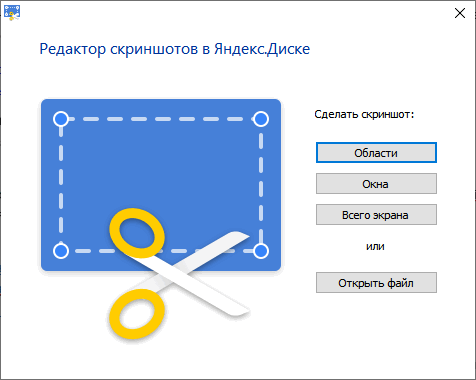
Скриншот открывается в окне редактора, в котором имеются различные инструменты для изменения внешнего вида созданного снимка.
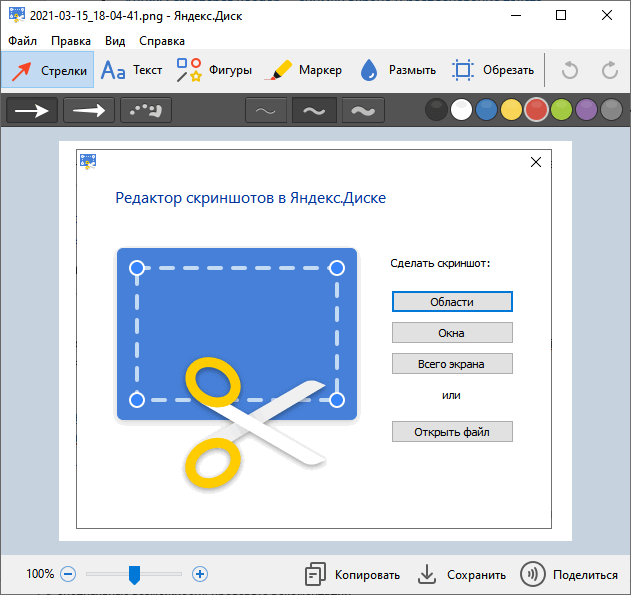
Аналогичное приложение входит в состав программы-клиента облака Mail.ru.
Сервисы захвата страниц веб-сайтов и расширения для браузеров
Существуют онлайн сервисы для создания скриншотов страниц сайтов по URL-адресу. Работают они следующим образом:
- Пользователь входит на веб-страницу сервиса.
- Вставляет ссылку на страницу сайта в специальное поле.
- Сервис делает скриншот этого сайта.
- Пользователь скачивает готовый снимок на свой ПК.
Имеются большое количество расширений для браузеров, выполняющие функции захвата экрана. Расширения для создания скриншотов можно установить в браузер из магазинов Chrome, Opera, Microsoft Edge, Firefox. В магазине расширений введите слово «screenshot» в поле поиска, в результате вы получите огромный выбор подобных дополнений к браузеру.
Выводы статьи
Многим пользователям бывает необходимо сделать скриншот экрана Windows, части экрана или открытого активного окна. В некоторых случаях, нужно сразу сохранить изображение на ПК, а при других — сохраненный эскиз экрана необходимо подвергнуть редактуре перед сохранением. В этой статье рассказано о том, как сделать скриншот в Windows разными способами: на клавиатуре компьютера, с помощью специализированных программ, или используя веб-сервисы в интернете.
Похожие публикации:
- Как поменять курсор мыши на Windows
- Sticky Notes для Windows — заметки на Рабочий стол
- Как изменить размер значков рабочего стола Windows
- Как показать расширения файлов в Windows 7/8/10
- Убираем стрелки с ярлыков в Windows — 3 способа
Источник: vellisa.ru
Как можно сделать скриншот в игре ГТА 5 – 6 способов и пошаговая инструкция
Что такое скриншот, геймерам объяснять не приходится. Многие ведут свои блоги, каналы или пишут что-то на форумах, где данные нужно подкреплять изображением или видеороликом для наглядности. В некоторых играх скрины делаются одним нажатием кнопки, в других же придется заморочиться посерьезнее. Увы, но любимая рокстаровская гангста-игрушка из второй группы. А потому полезно узнать, как разными способами сделать скриншот в игре «ГТА 5».
Для чего нужен скриншот
Возможность делать скриншоты значительно облегчила многим людям жизнь. А зачем могли понадобиться скриншоты в «ГТА 5» РП?

На то есть несколько причин:
- Скрины игры используются в ее пиар-компании, когда проект только находится в стадии реализации. Они подогревают интерес к игре и заранее собирают поклонников. Ведь можно сколько угодно читать о визуале долгожданного проекта, но лучше один раз увидеть его «изнутри». Так что к моменту выхода игра уже известна и ожидаема.
- Для блогеров, особенно тех, кто ведет тематические гейм-каналы на сервисах Ютуб или Яндекс, немыслимо производство контента без скринов. Например, они пригодятся для обзора или сравнения 2-х проектов, наглядной демонстрации каких-то моментов, чтобы ответить на вопросы.
- В некоторых случаях скрины понадобятся и рядовому игроку. Так, при возникновении какого-то бага проще прислать админам сервиса скрин с ним, чем долго и нудно все расписывать.
- Да и, в конце концов, человек может просто сохранять понравившиеся виды из любимой игры. Фанаты — они такие.
Как его сделать?
Увы, но в самой игре нет волшебной кнопочки для скрина. А если вы играете через Стим, то такое элементарное дело вообще превращается в замысловатую задачку. К счастью, есть несколько способов решения этой проблемы.

Запись
Делать клипы по любимой игре — излюбленное занятие фанатов. Кто-то умудряется даже разыграть там целую мини-историю благодаря монтажу. Снять видео можно двумя способами: в ручном режиме или в режиме повтора. При этом угол съемки обычно не ограничен. Но есть несколько ракурсов, которые схватить не выйдет — во время записи игра выдаст предупреждающее окошко.
А если упустили, то в итоге ролик с подобным ограничением будет иметь специальную метку. В таком случае неудачные моменты остается только вырезать во время монтажа.
- Ручной режим. Можно активировать в любое время нахождения в игре. Фоновая запись и так ведется постоянно. Чтобы записать конкретный момент, жмем «Alt» + «F1», а, чтобы прекратить запись – «Alt» + «F3». При этом все прочее удалится. Видеоролики сохраняются и отображаются в том порядке, в котором были записаны.
- Режим повтора. Запись на повторе ведется постоянно и без сохранения, но, если нужно сохранить фрагмент, то жмем «Alt» + «F1», а затем отмечаем пункт «Сохранить запись».
Чтобы сохранить ролик на ПК, откройте меню паузы, далее – «Настройки», потом кликните на «Rockstar Editor».

Работа с редактором
В Rockstar Editor есть 6 пунктов, которыми мы и будем пользоваться:
- Создать проект.
- Загрузить проект.
- Режим режиссера.
- Монтаж — основной редактор для работы.
- Видеогалерея — хранилище всех ваших проектов и сохраненных записей из игры.
- Обучение — если нет понимания, с чего начать, то «Добро пожаловать!».

Создание проекта
Чтобы создать новый видеоролик, идем во все тот же «Rockstar Editor»:
- Выбираем в столбце слева пункт «Создать новый проект».
- А дальше – подпункт «Добавить изображение».
- Отмечаем ролики, которые нужно составить в один итоговый фильм, перетаскиваем их на временную шкалу редактора.
- Для редактирования кликаем на каждый ролик или, выбрав его, жмем клавишу «Enter».
- Если ролики нужно поместить на временную шкалу редактирования, то пользуемся сочетанием «Ctrl» + «X».
- Удаляются и копируются фрагменты привычными действиями – «Del» и «Ctrl» + «С» соответственно.

Редактирование кадров
Рокстаровский редактор дает широкое поле для внесения креатива в ролики. Чтобы добавить нечто необычное в свой проект, установите метку в нужном месте фильма клавишей «М». Слева появится меню возможных дополнений:
- Эффекты. Тут можно настроить яркость, контраст, насыщенность, поиграть уровнями света или добавить виньетку.

- Глубина резкости. Здесь получится задать точку фокуса, перекинуть внимание на конкретный объект в кадре или поиграть с глубиной резкости. Для нормальной работы с фокусом нужно установить Direct X 11. И выбрать параметры «Настройка спецэффектов», значение «Высокое», «Очень высокое» или «Высшая степень».

- Свободная камера. Перемещайте ее по своему желанию даже туда, куда ваш герой в жизни не доберется.

Сохранение в галерею Steam
Когда вы завершили обработку нужного фрагмента, жмите «Н» — это скроет редактор с экрана. Далее нажимайте «F12», и ваш труд надежно сохранен в галерее Steam.
Сохранение в Snapmatic
Здесь ситуация еще проще. Изображение или ролик сохранятся прямо из редактора, если нажать «TAB». Но с одним условием — только если в галерее есть место.
Источник: rockstargames.su